Libere y renueve DHCP desde la línea de comando ipconfig en su Mac
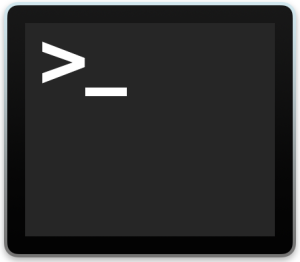
Si necesita liberar y renovar DHCP desde la línea de comandos en una Mac, la útil utilidad ipconfig puede hacerlo rápidamente. Tenga en cuenta que para la mayoría de los usuarios de Mac OS X, renovar una concesión de DHCP desde las Preferencias del sistema de Mac es el mejor enfoque porque es fácil de usar e igual de efectivo, pero el enfoque de Terminal tiene beneficios para usuarios avanzados y se puede ejecutar. modo de usuario único, lo que lo convierte en una experiencia útil para compartir.
Cómo renovar el alquiler de DHCP desde la línea de comandos de su Mac
La base sintaxis para renovar el arrendamiento de línea de comando DHCP con ipconfig es el siguiente:
sudo ipconfig set (DEVICEINTERFACE) DHCP
Si conoce la interfaz del dispositivo (en0, en1, en2, etc.), ejecute ese comando para liberar y luego renueve DHCP para el dispositivo dado. Supongamos que es en0, estándar para Mac modernas con solo Wi-Fi.
sudo ipconfig set en0 DHCP
Una vez que se ejecuta el comando, puede verificar que DHCP se haya configurado correctamente determinando la información de DHCP con el mismo comando ipconfig que «getpacket» de la siguiente manera:
ipconfig getpacket en0
Suponiendo que el comando «set» anterior fue exitoso, getpacket devolverá la IP DHCP asignada, el servidor DNS, la máscara de subred, el enrutador / puerta de enlace y el tiempo de alquiler. Si la información de DHCP regresa incompleta, entonces la interfaz de consulta era incorrecta o la concesión de DHCP no se renovó o distribuyó correctamente.
Otra opción aproximada sería ejecutar ipconfig para todas las interfaces de dispositivos disponibles en Mac, uniendo la sintaxis de la siguiente manera:
sudo ipconfig set en0 DHCP && sudo ipconfig set en1 DHCP
Sin embargo, es mejor configurar DHCP para la interfaz específica.
Si no conoce la interfaz, el primer paso es determinar la interfaz de hardware de las computadoras utilizadas para el puerto de red que está utilizando. Para la mayoría de las Mac modernas, buscamos Wi-Fi, que generalmente está en en0, pero muchos usuarios de Mac usan Ethernet, un punto de acceso personal de iPhone, un teléfono Android conectado o una tarjeta NIC externa, cada uno de los cuales puede tener una interfaz diferente. dependiendo del hardware. Puede determinar fácilmente cuál es la interfaz del dispositivo ejecutando networksetup -listallhardwareports como:
networksetup -listallhardwareports
Desplácese por la salida para encontrar la interfaz que desea configurar y renovar DHCP, suponga que está buscando «Wi-Fi» que podría verse así:
Hardware Port: Wi-Fi
Device: en0
Ethernet Address: b1:3f:22:dd:ab:19
Junto a «Dispositivo» encontrará la interfaz, en este caso es «en0», que está conectada al comando ipconfig mencionado anteriormente.
